Jednostavan i brz vodič za root-anje Androida

Nakon što rootate svoj Android telefon, imate potpuni pristup sustavu i možete pokretati mnoge vrste aplikacija koje zahtijevaju root pristup.
Google karte možete vidjeti samo na tri načina. Imate zadanu opciju, Satelit i Teren. Osim toga, postoje detalji karte koje možete dodati, kao što su javni prijevoz, promet, biciklizam, 3D i prikaz ulice.
Ali ako ste veliki obožavatelj satelitskog prikaza i uvijek želite da se Google karte otvaraju na toj opciji, moguće je. Uz nekoliko dodira tu i tamo, svaki put kada otvorite Google karte, otvorit će se u tom prikazu. Postoji jedna stvar koju biste trebali znati o satelitskom prikazu, a on koristi više podataka od ostalih. Ali, ako se slažete s tim, evo kako to možete promijeniti.
Kako učiniti da se Google karte uvijek otvaraju u satelitskom prikazu
Da biste Google karte uvijek imali otvorene u satelitskom prikazu, otvorite aplikaciju i dodirnite svoju profilnu sliku. Idite na Postavke i prijeđite prstom prema dolje dok ne vidite opciju koja kaže Pokreni karte u satelitskom prikazu. Uključite ga i spremni ste.
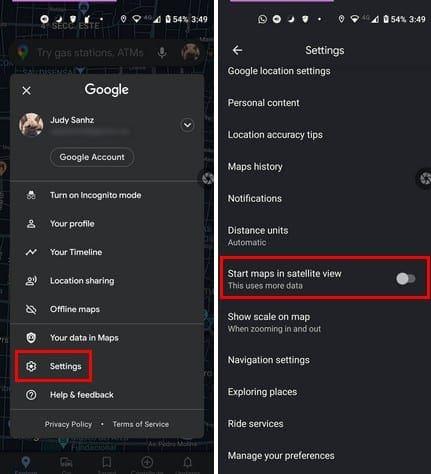
Ako primijetite da uvijek pokretanje Google karata u satelitskom prikazu koristi previše podataka, uvijek možete slijediti iste korake da ih isključite. Kada želite koristiti satelitski način rada, možete ga omogućiti dodirom na ikonu Map Type u obliku dijamanta sa V ispod.
Google karte će vam pokazati dostupne opcije koje su zadane, Satelit i Teren.

Kada završite, uvijek ga možete vratiti na zadano. Ako koristite Google karte na iPadu ili iPhoneu, dodirnite opciju Sloj karte i odaberite Satelit. Iako nema gumba za uključivanje, aplikacija će zapamtiti vaš odabir za buduću upotrebu.
Zaključak
Kao što vidite, uvijek je jednostavno da vam Google Maps prikaže vaše karte u satelitskom prikazu. Ako vidite da koristi previše podataka za vaš ukus, isključivanje je jednako jednostavno. Zašto vam je satelitski prikaz najdraži? Javite mi u komentarima ispod i ne zaboravite podijeliti članak s drugima na društvenim mrežama.
Nakon što rootate svoj Android telefon, imate potpuni pristup sustavu i možete pokretati mnoge vrste aplikacija koje zahtijevaju root pristup.
Tipke na vašem Android telefonu ne služe samo za podešavanje glasnoće ili buđenje zaslona. Uz nekoliko jednostavnih podešavanja, mogu postati prečaci za brzo fotografiranje, preskakanje pjesama, pokretanje aplikacija ili čak aktiviranje značajki za hitne slučajeve.
Ako ste ostavili laptop na poslu i imate hitan izvještaj koji trebate poslati šefu, što biste trebali učiniti? Upotrijebiti svoj pametni telefon. Još sofisticiranije, pretvorite svoj telefon u računalo kako biste lakše obavljali više zadataka istovremeno.
Android 16 ima widgete za zaključani zaslon koje vam omogućuju promjenu zaključanog zaslona po želji, što ga čini mnogo korisnijim.
Android način rada Slika u slici pomoći će vam da smanjite videozapis i gledate ga u načinu rada slika u slici, gledajući videozapis u drugom sučelju kako biste mogli raditi i druge stvari.
Uređivanje videa na Androidu postat će jednostavno zahvaljujući najboljim aplikacijama i softveru za uređivanje videa koje navodimo u ovom članku. Pobrinite se da ćete imati prekrasne, čarobne i elegantne fotografije za dijeljenje s prijateljima na Facebooku ili Instagramu.
Android Debug Bridge (ADB) je moćan i svestran alat koji vam omogućuje mnoge stvari poput pronalaženja logova, instaliranja i deinstaliranja aplikacija, prijenosa datoteka, rootanja i flashanja prilagođenih ROM-ova te stvaranja sigurnosnih kopija uređaja.
S aplikacijama s automatskim klikom. Nećete morati puno raditi prilikom igranja igara, korištenja aplikacija ili zadataka dostupnih na uređaju.
Iako ne postoji čarobno rješenje, male promjene u načinu punjenja, korištenja i pohranjivanja uređaja mogu uvelike usporiti trošenje baterije.
Telefon koji mnogi ljudi trenutno vole je OnePlus 13, jer osim vrhunskog hardvera, posjeduje i značajku koja postoji već desetljećima: infracrveni senzor (IR Blaster).







